Image Optixmizer v5.1
- 大小:
- 下载:0
- 分类:办公软件
- 发布者:wx20230305205025
资源介绍
Image Optimizer免费版可以将JPG、GIF、PNG、BMP、TIF等图型影像文件利用Image Optimizer独特的MagiCompress压缩技术最佳化。Image Optimizer免费版可以在不影响图型影像品质状况下将图型影像减肥,最高可减少50%以上图型影像文件大小,让你腾出更多网页空间和减少网页下载时间,也可利用内建的批次精灵功能(Batch Wizard)一次将大量的影像文件最佳化。
跟JPEG Optimizer同一家公司所出版的影像最佳化软件,可以将JPG、GIF、PNG、BMP、TIF等图型影像文件利用Image Optimizer独特的MagiCompress压缩技术最佳化。可以在不影响图型影像品质状况下将图型影像减肥,最高可减少50%以上图型影像文件大小,让你腾出更多网页空间和减少网页下载时间。Image Optimizer免费版完全给与使用者自行控制图型影像最佳化,可自行设定压缩率外,也附有即时预览功能,可以即时预览图型影像压缩减肥后的品质。另外,也可利用内建的批次精灵功能(Batch Wizard)一次将大量的影像文件最佳化。
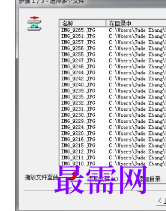
图片批量优化步骤
1.选择图像格式
JPEG、GIF、PNG这3种格式被广泛应用于网络,但各有利弊,应该根据不同的需要选用相应的格式。一般来说,当您要压缩优化的图像是风景或人物照片时,那么最好使用JPEG格式,它可以在保留尽量多的颜色的同时达到最优的压缩效果。当图片中的颜色并不多,且图片对象具有比较明显的边缘时,最好使用GIF格式。典型的例子是Word或Excel的图表对象、扫描的文字页面、卡通图画以及通过屏幕拷贝得来的图片——比如大多数软件应用教程的插图。而PNG格式是除了GIF格式之外的另一种选择,它甚至可以提供比GIF格式更好的压缩比,惟一的缺点是早期的IE以及Netscape浏览器对它的支持不够好。当然,如您对这些规则感到无从下手,Image Optimizer可以帮您简化这个问题: 哪种格式在不影响显示效果的前提下,能使图像体积变得更小,Image Optimizer免费版就使用哪种格式保存优化后的图像文件。
2.熟悉工具调色板
图1所示为工具调色板,现在我们可以粗略了解一下调色板上每个按钮的作用。
3.优化单幅图像
(1)打开图像文件
选择“文件”*“打开”或单击“打开”按钮,也可以直接把图像文档从文件夹里拖放到Image Optimizer免费版的编辑窗口来打开需要优化的图片。另外,如果需要直接优化从屏幕上抓取的图片,也可以在抓图(使用PrintScreen或者Alt+PrintScreen组合键)之后,直接回到Image Optimizer编辑窗